Office Starter To-Go позволяет использовать программы Office Starter на другом компьютере. Устройство — это USB-устройство флэш-памяти, настроенное с помощью Microsoft Office Starter To-Go Device Manager, когда устройство подключено к компьютеру.
Если устройство настроено, вы можете подключить его к другому компьютеру и запустить программы Office Starter на другом компьютере независимо от того, установлен ли Microsoft Office установлен. При отключке устройства office Starter удаляется с компьютера.
На другом компьютере должна быть windows Vista Пакет обновления 1 (SP1), 32-битная версия или Windows 7.
Чтобы создать Microsoft Office starter To-Go устройстве, сделайте следующее:
-
Если приложение Excel Starter или Word Starter открыто, щелкните "Файл", выберите "Справка" и нажмите кнопку "Взять с вами Office".
Если приложение Excel Starter или Word Starter не открыто, нажмите кнопку "Начните" в Windows, выберите "Все программы", нажмите кнопку Microsoft Office Starter,а затем выберите "Средства Microsoft Office 2010",а затем — Microsoft Office Starter To-Go Device Manager 2010.
-
При первом запуске диспетчера устройств диспетчер устройств отображает сообщение с сообщением о том, что необходимо скачать файлы из Интернета. Нажмите кнопку "Начните", чтобы продолжить.
-
Подключите устройство к USB-порту компьютера.
Когда диспетчер устройств обнаруживает ваше устройство, оно отображается в списке.
-
Щелкните устройство.
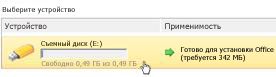
Примечание: Если на устройстве недостаточно места, удалите некоторые файлы. Перейдите в меню "Пуск" Windows, щелкните "Компьютер",дважды щелкните устройство и удаляйте файлы, пока не освободите место. На панели задач Windows нажмите кнопку Microsoft Office Starter To-Go Device Manager. Удалите устройство и снова подключите его, чтобы обновить сведения в диспетчере устройств.
-
Нажмите кнопку Установить.
-
Оставьте устройство подключенным к компьютеру, пока диспетчер устройств скопирует на него необходимые файлы.
Когда вы будете готовы использовать новое устройство на другом компьютере, сделайте следующее:
-
Подключите Office Starter To-Go к любому компьютеру, на котором у вас есть права администратора.
-
В меню "Пуск" Windows выберите "Компьютер"и щелкните устройство.
-
Щелкните Office.exe, а затем выберите программу, которая вы хотите запустить: Word Starter или Excel Starter.
Предупреждение: Не удаляйте устройство во время работы Office Starter. Если во время To-Go Office Starter устройство Office Starter будет удалено, программы Office Starter закроются и все несмежные данные будут потеряны.
-
При использовании устройства для хранения файлов на нем не забудьте оставить не менее пяти мегабайт (5 МБ) свободного места, чтобы сохранить параметры Office Starter. Параметры включают личные параметры, такие как настраиваемый словарь и цветовая схема. Кроме того, оставьте как можно больше свободного места для получения фоновых обновлений office Starter To-Go, скачаемых из Интернета.
-
Завершив работу с office Starter, закройте программы и закройте Microsoft Office "Начните с начала".
Office Starter To-Go на панели задач Windows.
Заметка Вы можете повторно открыть Office Starter, когда устройство подключено к подключению, щелкнув правой кнопкой мыши office Starter To-Go на панели задач и нажав кнопку "Открыть".
-
Щелкните правой кнопкой мыши кнопку "Перейти" на панели задач Office, выберите "Закрыть", а затем — "Безопасное удаление оборудования на панели задач" и щелкните устройство.
Windows сообщает вам, безопасно ли удалить устройство. Может потребоваться закрыть другие приложения, например, если устройство отображается в проводнике Windows, закройте проводник и попробуйте еще раз попробовать приложение "Безопасное удаление оборудования".
-
Если устройство безопасно, удалите его.
После удаления устройства вы берете с себя Office Starter. Office Starter не установлен на компьютере.










